Изтеглете и изтеглите драйвер за HP LaserJet 1100
Най-честата причина за неуспешен принтер липсват драйвери. Като правило потребителите, които наскоро са закупили оборудване, са изправени пред такъв проблем. За всяко устройство има няколко налични начина за търсене и изтегляне на файлове. След това ще анализираме подходящите методи за HP LaserJet 1100.
съдържание
Изтеглете и изтеглите драйвери за HP LaserJet 1100
Преди да продължите с инструкциите по-долу, препоръчваме ви да се запознаете с принтерното оборудване. Обикновено в кутията има диск, в който вече разполагате с необходимия софтуер. CDът трябва да бъде поставен в устройството, да стартирате инсталатора и да следвате екранните водачи. Поради определени причини обаче тази опция не е подходяща за всички потребители. Препоръчваме им да обърнат внимание на следните пет метода.
Метод 1: Страница за поддръжка на продукти
Всеки поддържан принтер от HP има собствена страница на официалния уеб сайт, където собствениците на продукти могат да намерят информация за него и да изтеглят файлове, предоставени там. За LaserJet 1100 процесът на търсене изглежда така:
Отидете на официалната страница за поддръжка на HP
- Отворете основната страница за поддръжка и отворете секцията "Софтуер и драйвери" .
- Преди да започнете, определете вида на продукта.
- В отворения раздел ще има страница за търсене, в която трябва да започнете да въвеждате името на устройството. Кликнете върху съответния показан резултат.
- Изберете операционната система и нейната версия. В допълнение, не забравяйте за малкото, например Windows 7 x64.
- Разширете категорията "Драйвер" и кликнете върху съответния бутон, за да започнете изтеглянето.
- Изчакайте инсталатора да го изтегли и стартира.
- Разархивирайте файловете до мястото по подразбиране или ръчно задайте желания път.
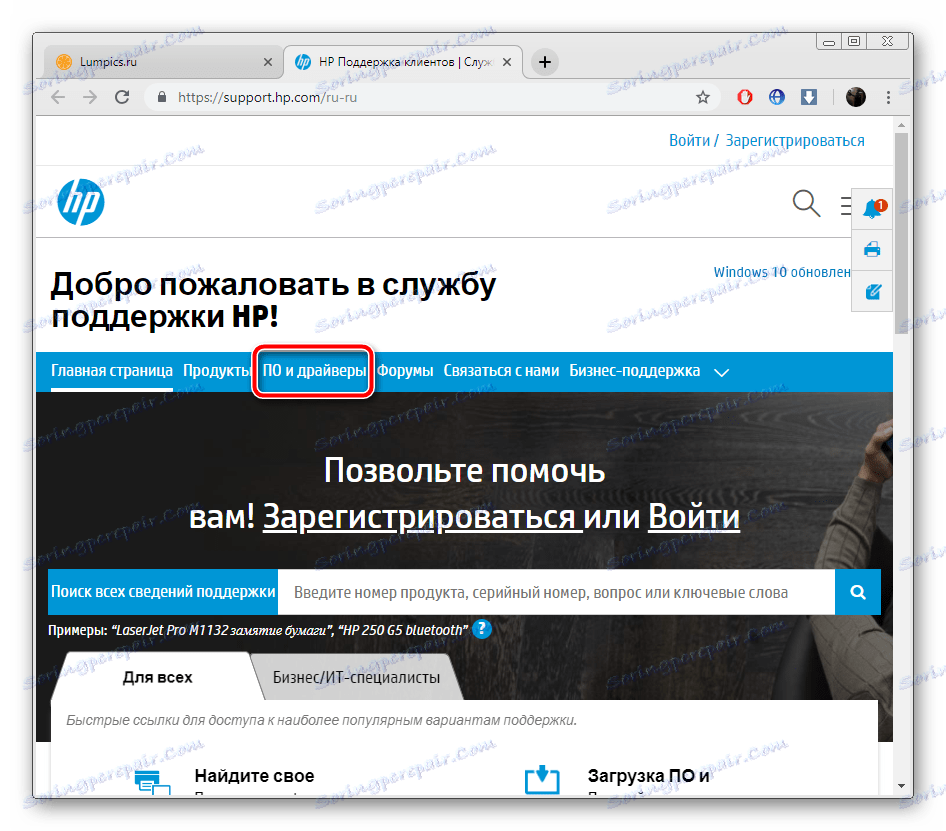
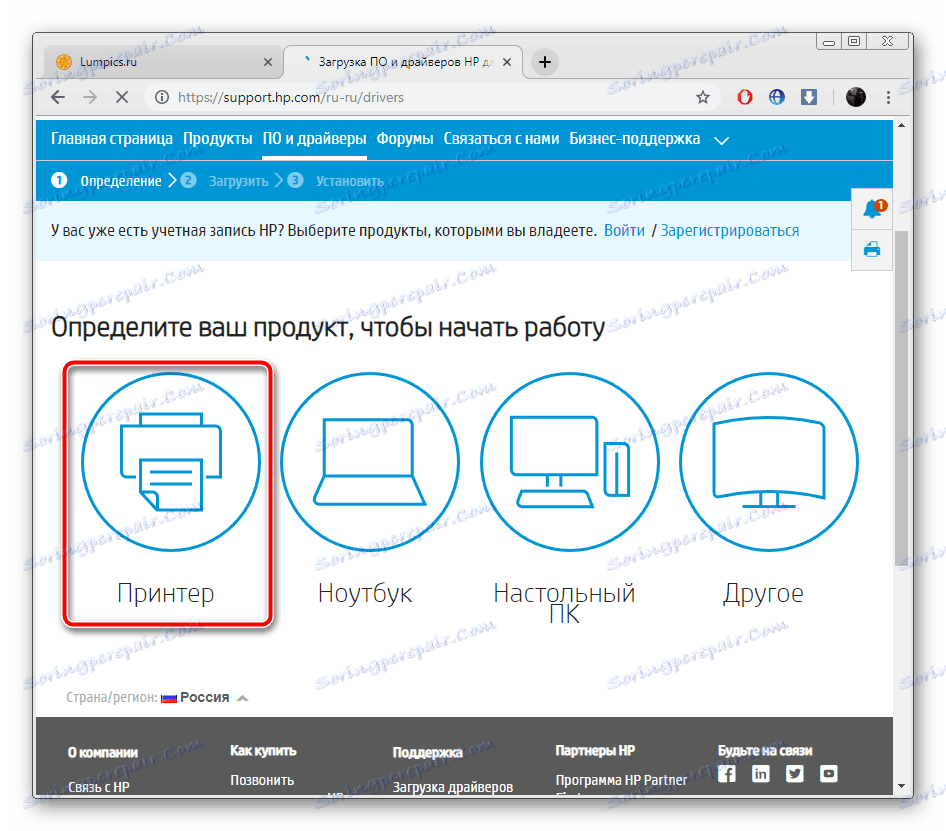
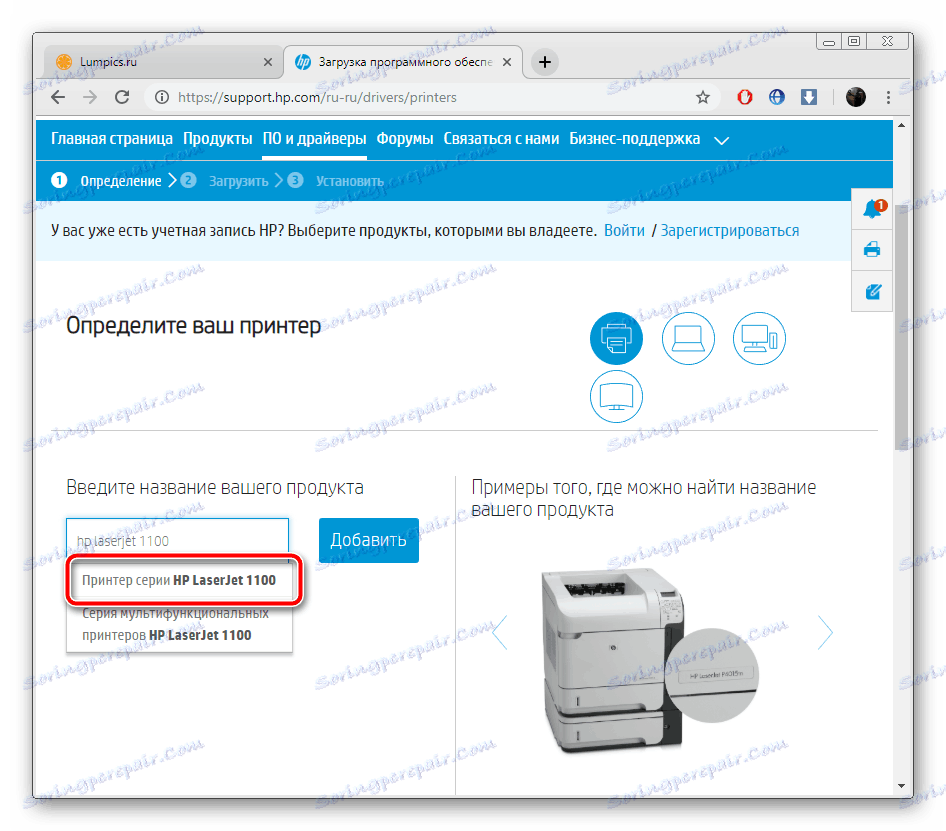
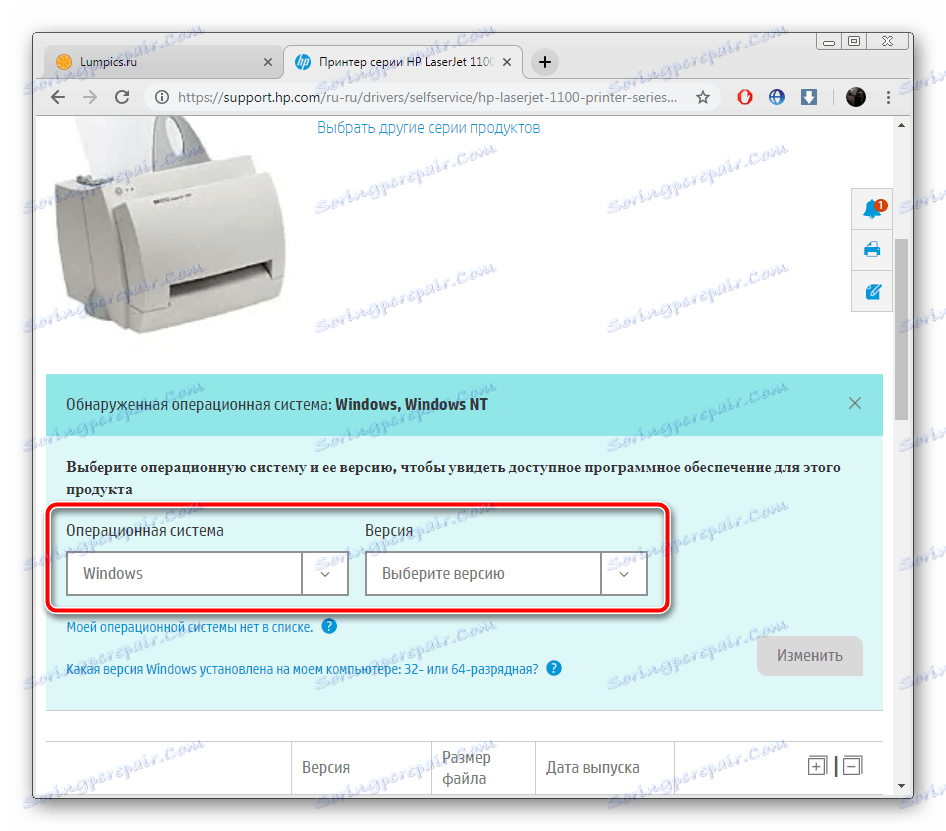
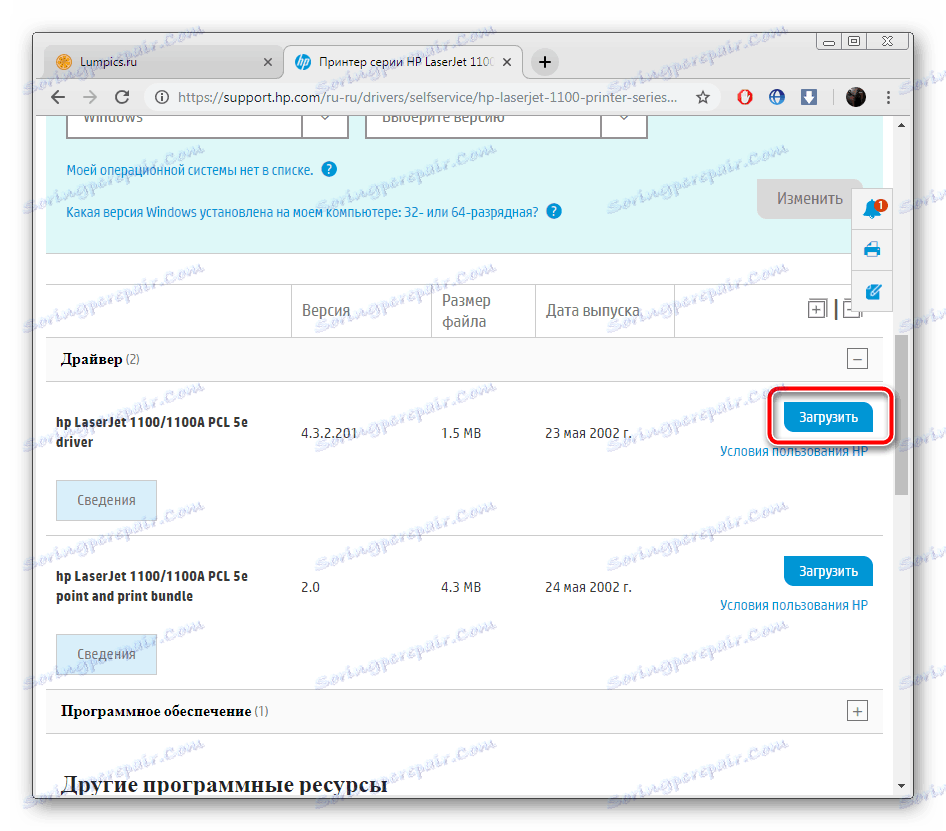
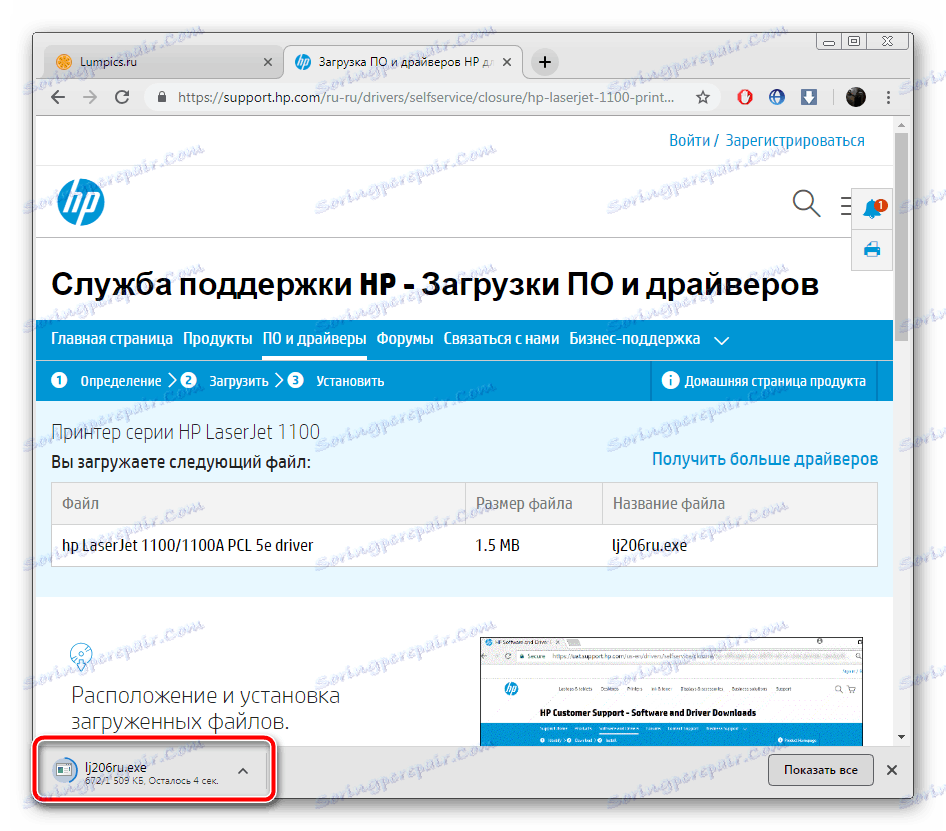
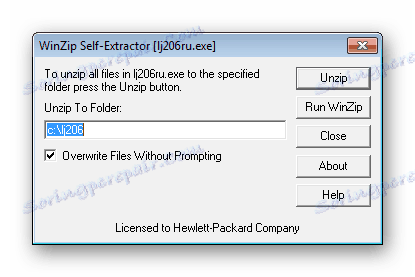
След като завършите процеса на разопаковане, можете да свържете принтера, да го включите и да влезете в работа.
Метод 2: Асистент за поддръжка на HP
Помощникът за поддръжка на HP позволява на собствениците на устройства от тази фирма да ги актуализират с една помощна програма, която прави много по-удобно. Принтерите също така се разпознават правилно и драйверите за тях могат да бъдат изтеглени чрез горепосочената програма. За да направите това, направете следното:
Изтеглете HP Support Assistant
- Отидете на страницата "Асистент за изтегляне" и кликнете върху бутона "Изтегляне на помощника за поддръжка на HP" .
- Отворете инсталатора, запознайте се с основната информация и продължете директно към самия процес на инсталиране.
- Преди всички файлове да бъдат разопаковани на компютър, прочетете и потвърдете лицензионното споразумение.
- Когато приключите, стартирайте програмата и в раздела "Моите устройства" кликнете върху "Проверка за актуализации и съобщения".
- За да проведете сканиране, трябва да имате активна интернет връзка.
- След това отидете на актуализациите за принтера, като кликнете върху съответния бутон в неговата секция.
- Проверете всичко, което трябва да инсталирате, и кликнете върху "Изтегляне и инсталиране" .
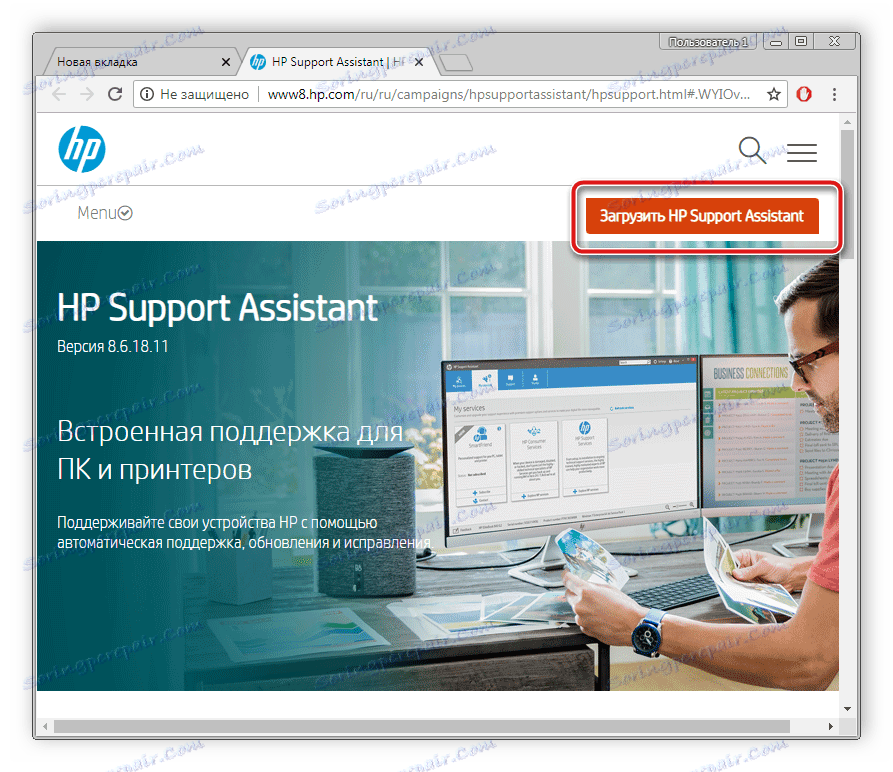
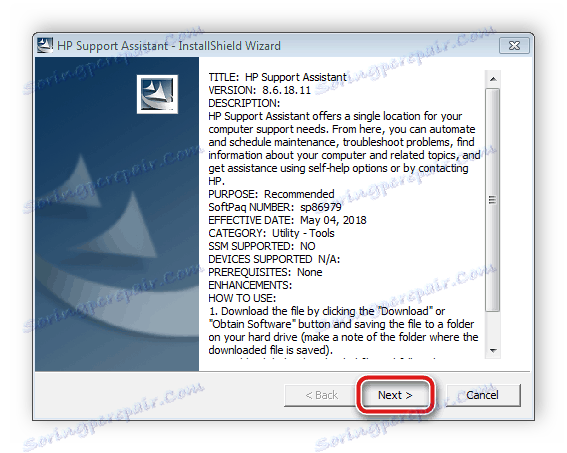
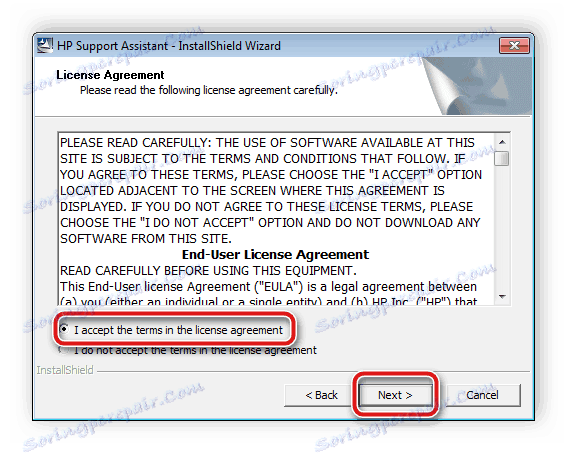
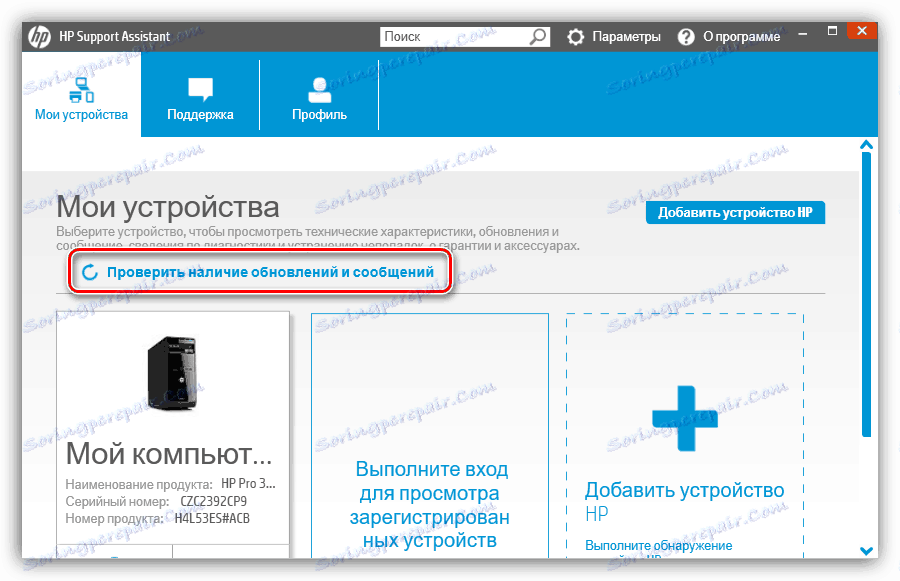
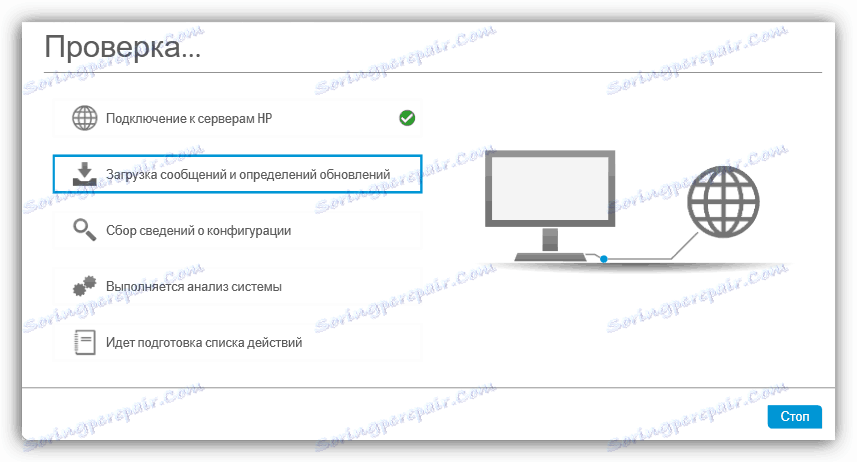
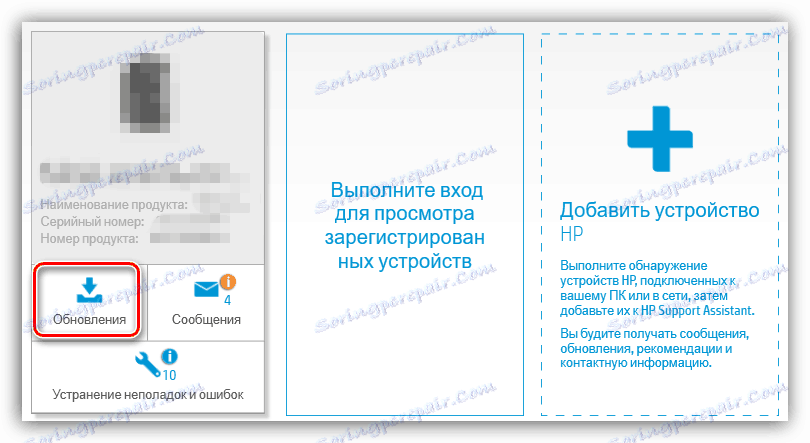
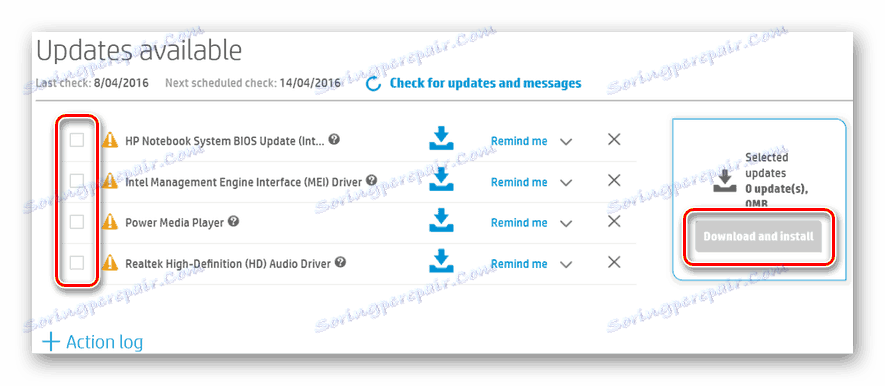
Ще бъдете известени, когато изтеглянето завърши. След това не е необходимо да рестартирате компютъра, устройството ще работи правилно.
Метод 3: Специализиран софтуер
Първите два метода изискват от потребителя да извършва определени манипулации. Трябваше да вземе седем стъпки. Те са доста лесни, но някои потребители все още имат определени трудности или тези методи просто не им отговарят. В този случай препоръчваме да поискате помощ от специален софтуер на трета страна, който ще сканира самостоятелно компоненти и периферни устройства, а след това ще намери и инсталира най-новите драйвери, които са подходящи за тях.
Повече подробности: Най-добър софтуер за инсталиране на драйвери
Един от най-добрите представители на този софтуер са Driverpack разтвор и DriverMax , Другите ни автори вече са написали ръководства за работа в тях. Ето защо, ако изборът падне върху тези програми, отидете на материалите по линковете по-долу и се запознайте с подробните инструкции.
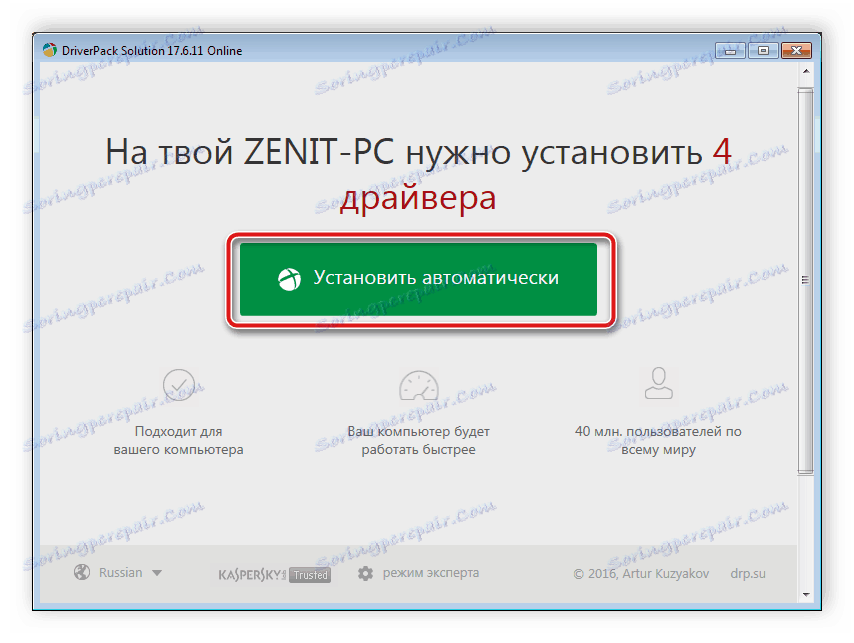
Повече подробности:
Как да актуализирате драйверите на вашия компютър с помощта на DriverPack Solution
Търсете и инсталирайте драйвери в програмата DriverMax
Метод 4: HP LaserJet 1100 ID
Ако свържете принтера към компютъра и отидете да видите информация за него, можете да намерите идентификационния номер на хардуера. За нормалната работа на всяко устройство такъв код трябва да бъде уникален, така че да не се повтаря. Например, HP LaserJet 1100 изглежда така:
USBPRINTHEWLETT-PACKARDHP_LA848D
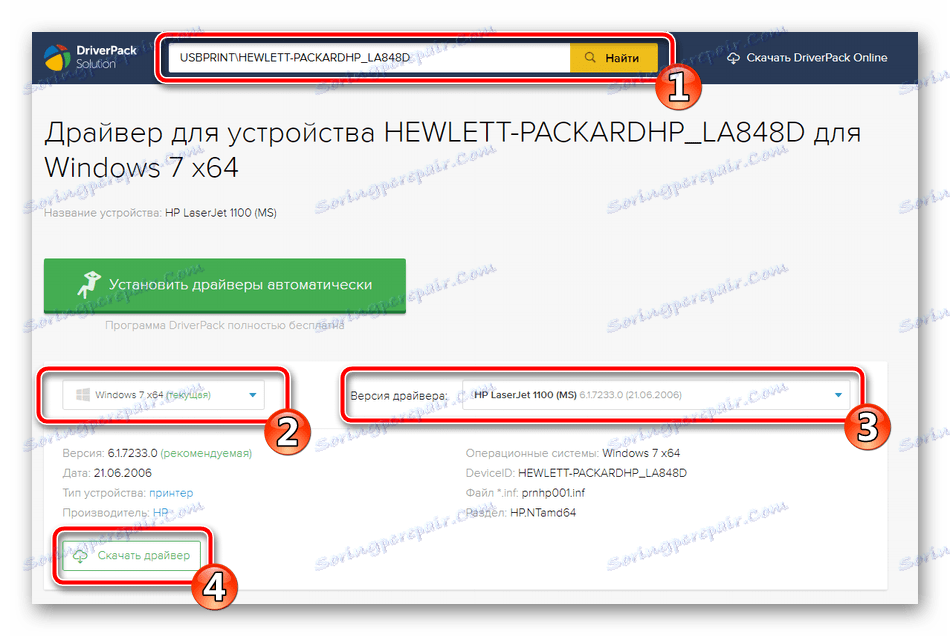
Бяха разработени онлайн услуги за намиране на шофьори по идентификатори, които бяха обсъдени в параграфа по-горе. Предимството на този метод е, че можете да сте сигурни, че намерените файлове са правилни. С подробни инструкции по тази тема вижте следващата ни статия.
Повече подробности: Търсене на драйвери от hardware ID
Метод 5: Вградена операционна система
Всички горепосочени опции изискват от потребителя да използва услугите на трети страни, да посещава сайтове или да работи в допълнителни програми. За тези, на които това не е подходящо, има друг, а не най-ефективният, но най-често работещ метод. Факт е, че в операционната система има инструмент, който ви позволява да инсталирате сами оборудването, ако това не се случи автоматично.
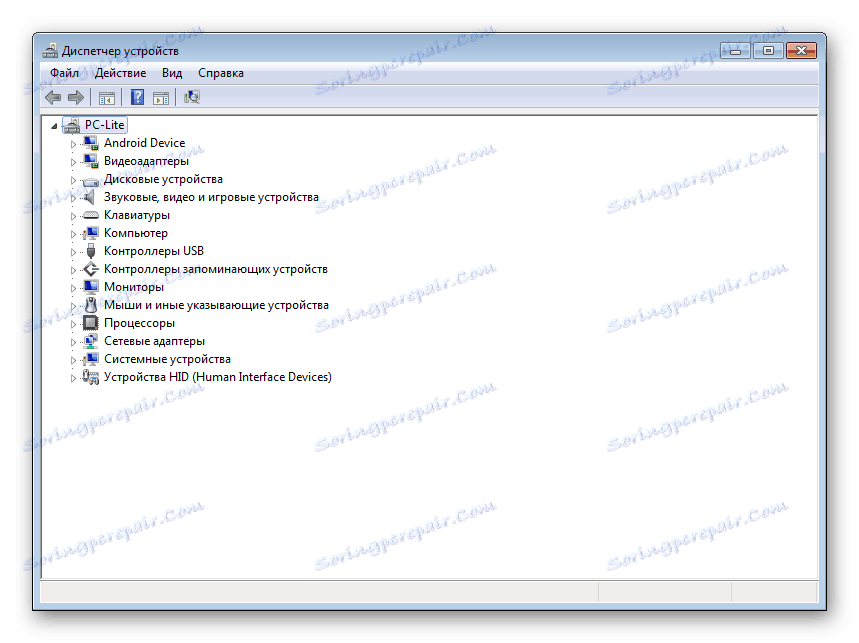
Повече подробности: Инсталиране на драйвери с помощта на стандартни инструменти за Windows
Надяваме се, инструкциите, които анализирахме, са полезни за вас. Както виждате, всички те не са сложни, но се различават по ефективност и са предназначени за определени ситуации. Изберете този, който най-добре отговаря на вашите нужди, следвайте ръководството и след това ще можете да регулирате нормалната работа на HP LaserJet 1100 без никакви проблеми.
